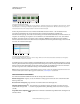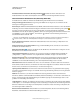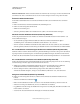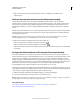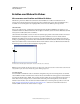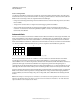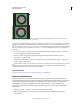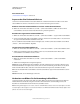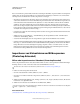Operation Manual
533
VERWENDEN VON PHOTOSHOP
Video und Animation
Letzte Aktualisierung 9.6.2011
Verwandte Themen
„Automatisieren von Aufgaben“ auf Seite 628
Anpassen des Pixel-Seitenverhältnisses
Sie können ein benutzerdefiniertes Pixel-Seitenverhältnis in vorhandenen Dokumenten erstellen oder die Pixel-
Seitenverhältnisse löschen bzw. zurücksetzen, die zuvor einem Dokument zugewiesen wurden.
Zuweisen eines Pixel-Seitenverhältnisses zu einem vorhandenen Dokument
❖ Öffnen Sie ein Dokument und wählen Sie „Ansicht“ > „Pixel-Seitenverhältnis“. Wählen Sie dann ein Pixel-
Seitenverhältnis, das mit dem Videoformat Ihrer Photoshop-Datei kompatibel ist.
Erstellen eines eigenen Pixel-Seitenverhältnisses
1 Öffnen Sie ein Dokument und wählen Sie „Ansicht“ > „Pixel-Seitenverhältnis“ > „Eigenes Pixel-Seitenverhältnis“.
2 Geben Sie im Dialogfeld „Pixel-Seitenverhältnis speichern“ einen Wert in das Textfeld „Faktor“ ein, benennen Sie
das eigene Pixel-Seitenverhältnis und klicken Sie auf „OK“.
Das neu erstellte Pixel-Seitenverhältnis wird im Dialogfeld „Neu“ im Menü „Pixel-Seitenverhältnis“ und im Menü
„Ansicht“ > „Pixel-Seitenverhältnis“ aufgeführt.
Löschen eines Pixel-Seitenverhältnisses
1 Öffnen Sie ein Dokument und wählen Sie „Ansicht“ > „Pixel-Seitenverhältnis“ > „Pixel-Seitenverhältnis löschen“.
2 Wählen Sie im Dialogfeld „Pixel-Seitenverhältnis löschen“ das zu löschende Element im Menü „Pixel-
Seitenverhältnis“ aus und klicken Sie auf „Löschen“.
Zurücksetzen der Pixel-Seitenverhältnisse
1 Öffnen Sie ein Dokument und wählen Sie „Ansicht“ > „Pixel-Seitenverhältnis“ > „Pixel-Seitenverhältnis
zurücksetzen“.
2 Wählen Sie im Dialogfeld eine der folgenden Optionen:
Anfügen Ersetzt die aktuellen Pixel-Seitenverhältnisse durch die Standardwerte und eventuell vorhandene eigene
Pixel-Seitenverhältnisse. Diese Option bietet sich an, wenn Sie einen Standardwert gelöscht haben, den Sie jetzt im
Menü wiederherstellen möchten, dabei aber auch eventuell vorhandene eigene Werte beibehalten möchten.
OK Ersetzt die aktuellen Pixel-Seitenverhältnisse durch die Standardwerte. Eigene Pixel-Seitenverhältnisse werden
verworfen.
Abbrechen Bewirkt, dass der Befehl abgebrochen wird.
Vorbereiten von Bildern für die Verwendung in After Effects
Sie können eine Photoshop-Datei (PSD) direkt in ein After Effects-Projekt importieren. Dabei können wahlweise
individuelle Ebenen, Ebenenstile, transparente Bereiche und Ebenenmasken sowie Einstellungsebenen (zum
Bewahren der einzelnen Elemente für Animationen) beibehalten werden.
Hinweis: Um optimale Ergebnisse zu erzielen, sollten Sie im RGB-Modus arbeiten, der auch von After Effects verwendet
wird. After Effects CS3 und spätere Versionen können Dateien von CMYK nach RGB umwandeln. Mit After Effects 7 und
früheren Versionen ist dies nicht möglich.